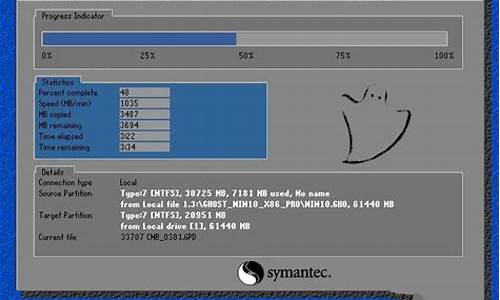怎样备份系统到另一台电脑-怎么备份别的电脑系统
1.怎样把另一台电脑的系统拷贝到自己的电脑上来呢
2.电脑怎么备份
3.怎么样把一台电脑的系统和程序备份重装过另一台电脑
怎样把另一台电脑的系统拷贝到自己的电脑上来呢
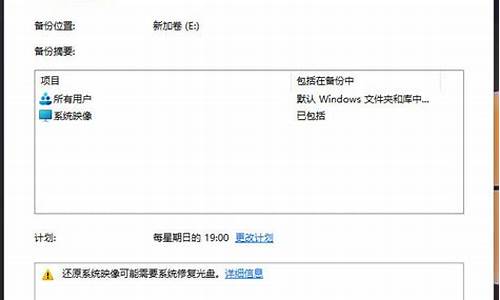
1.一台电脑(以下称“电脑甲”)已经安装好的操作系统及安装好了所有的软件,是可以
复制到另一台电脑(以下称“电脑乙”)上使用的,这样就减少了“电脑乙”安装操作系统及安装所有软件的麻烦。如果“电脑甲”与“电脑乙”的硬件配置是相同的,直接复制操作系统就可以了,如果硬件配置不同,就要先将“电脑甲”硬件驱动程序卸载才能复制(其他软件不用卸载)。
2.具体做法如下:
1、先分别在“电脑甲”和“电脑乙”安装“Windows优化大师”WindowsPE系统”和“一键GHOST硬盘版”或制作U盘安装备份启动盘。
2、鼠标右键单击“我的电脑”→左键单击“属性”→左键单击“硬件”→左键单击“设备管理器”→右键分别单击“硬件驱动程序”→左键单击“卸载”→左键单击“确定”。
3、一把所有硬件驱动程序卸载干净。注意:全部卸载之前不要重新启动电脑。
用“Windows优化大师”清理垃圾文件、历史使用痕迹和注册信息。
4、重新启动电脑,在进入启动菜单时选择“一键GHOST硬盘版”或从U盘启动,备份C盘,得到镜像文件“C_PAN.GHO”。
5、把镜像文件“C_PAN.GHO”复制到“电脑乙”。
6、重新启动“电脑乙”,选择进入“一键GHOST硬盘版”或从U盘启动,把“C_PAN.GHO”镜像文件还原到C盘。
7、重新启动“电脑乙”安装全部硬件驱动程序。
一、右键单击“我的电脑”,左键单击“属性”
二、左键单击“硬件”
三、左键单击“设备管理器”
四、右键单击各硬件名称
五、左键单击“卸载”
六、左键单击“确定”直到全部硬件驱动程序卸载为止。
七、重新启动电脑,备份。
电脑怎么备份
电脑的系统备份文件的位置由是自己决定的,一般设置在D盘。设置备份文件的具体操作如下:
设备:华为笔记本。
系统:win10。
软件:控制面板设置。
版本:8.0.11。
1、点击电脑桌面左下角的开始图标,再点击设置图标。
2、在弹出的Windows设置窗口中,点击更新和安全的图标。
3、在更新和安全界面,点击左侧的备份,然后点击右侧的转到备份和还原。
4、在备份和还原的界面点击设置备份。
5、选择要保存备份的位置后点击下一步按钮。
6、默认选择让Windows选择(推荐),在点击下一步按钮。
7、确认好所有的备份选项后,点击保存设置并进行备份。等待整个备份操作完成即可。
注意事项:开始备份后电脑就会自动备份系统了,等到备份完成后再关闭电脑。等到下次直接还原系统就可以恢复正常系统状态了。
系统备份就是说把你的系统复制这个,这种复制跟一般不同,它就一个跟你的C盘一模一样的东西,是用来防止电脑遭到攻击,或是其它方面造成系统损坏,而那时你就可以把你损坏的系统扔掉,再把你以前备份的系统放进来。
怎么样把一台电脑的系统和程序备份重装过另一台电脑
1 买一个8G的U盘
2 点桌面左下角的开始--程序--系统工具--备份
3 将备份的文件COPY到你新买的8G U盘内
4 到你需要安装的电脑上 再依次打开 开始--程序--系统工具--系统还原
5 大功告成
声明:本站所有文章资源内容,如无特殊说明或标注,均为采集网络资源。如若本站内容侵犯了原著者的合法权益,可联系本站删除。